Smart TV on parantanut kotiviihdettä huomattavasti. Tämän tekniikan ansiosta käyttäjät voivat nauttia elokuvista ja ohjelmista, jotka ovat saatavilla online-suoratoistoalustoilla ilman perinteistä digitaalista tallennustilaa, kuten USB-muistitikkuja. Koska älytelevisiot toimivat mobiililaitteissa, kuten Androidissa, saatavilla olevilla alustoilla, sovellusten lataaminen on nyt mahdollista ja helpompi asentaa. Tätä silmällä pitäen Pluto TV on yksi kuuluisimmista nykyään saatavilla olevista suoratoistopalveluista, koska tämä vaihtoehto on ilmainen ja tarjoaa yli 1000 ilmaista elokuvaa ja ohjelmaa. Tässä artikkelissa annamme täydellisen oppaan, miten se tehdään hanki Pluto TV älytelevisioihin, mukaan lukien yksityiskohtainen opas sen määrittämisestä, sen katsomisesta estetyissä maissa ja elokuvien lataamisesta siitä. Lue tämä artikkeli saadaksesi täydellisen oppaan oppiaksesi kuinka.
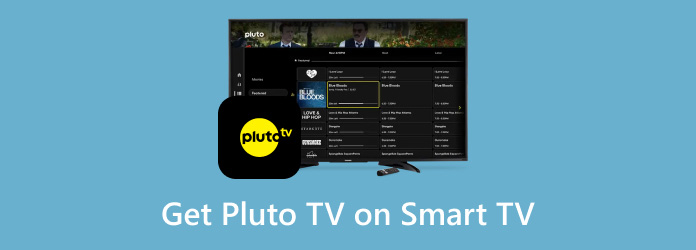
- Osa 1. Mikä on Pluto TV
- Osa 2. Pluto-TV:n saaminen televisioon
- Osa 3. Kuinka katsella Pluto-televisiota suljetussa maassa
- Osa 4. Elokuvien lataaminen tältä verkkosivustolta.
- Osa 5. Usein kysyttyä Pluto TV:n saamisesta Smart TV:hen
Osa 1. Mikä on Pluto TV
Pluto TV on Paramount Global Media Companyn tarjoama suoratoistopalvelu. Sen Paramount Streaming -divisioona hallinnoi sitä ja on saatavilla useille alustoille, kuten Android, iOS, Apple TV, Windows ja macOS. Toisin kuin muita suoratoistopalveluita, Pluto TV:tä voidaan käyttää ilmaiseksi vastineeksi mainoksesta verkkosivustolla. Lisäksi sen palvelut ovat vain Yhdysvalloissa, Kanadassa, Euroopassa ja Australiassa asuvien käyttäjien saatavilla.
Tämän rajoituksen vuoksi Pluto TV:n kattavuus on rajoitettu, ja sen mainokset tekevät sen suoratoistopalveluista samankaltaisia kuin perinteiset kaapelikanavat, jotka on päivitetty modernisoituun kuoreen. Toinen mahdollinen syy siihen, miksi se on maantieteellisesti estetty rajoitetuissa maissa, on välttää tarpeetonta kilpailua Paramount Plus -suoratoistopalvelun kanssa, joka on saatavilla useammissa maissa.
Jos haluat lisätietoja Pluto TV:n määrittämisestä, jatka lukemista alla olevasta artikkelista. Tarjoamme useita asetusvaihtoehtoja ja oppaita älytelevisioille, maille, joissa se ei ole saatavilla, ja elokuvien lataamiseen sivustolta.
Osa 2. Kuinka saada Pluto TV televisioosi
Tässä artikkelin osassa annamme täydellisen oppaan Pluto TV:n saamisesta Smart TV:hen. Koska työkalu on suoratoistopalvelu, Smart TV on täydellinen väline käyttää Pluto TV:n tarjoamia palveluita.
Ennen kuin siirryt asennusoppaaseen, luetellaan Pluto TV:n tukemat TV-laitteet saadaksesi tietää, mitä sen käyttäjät tarvitsevat nauttiakseen ilmaisesta suoratoistosta sen kanssa. Kuten aiemmin mainitsimme, Pluto TV on saatavana yksinomaan Yhdysvalloissa, Kanadassa, Euroopassa ja Australiassa.
Pluto TV:n tukemat TV-laitteet
- Amazon Fire TV ja Fire TV Cube
- Apple TV
- Android TV
- Google TV
- LG Smart TV
- Hisense Smart TV
- Samsung Tizen Smart TV ja uudemmat versiot
- Sony TV (Yhdysvaltain yksinoikeus)
Jos haluat oppia työkalun määrittämisestä, lue alla oleva nopea kolmivaiheinen opas.
Vaihe 1. Avaa Smart TV -laitteesi ja siirry sitten kohtaan Sovellukset jakso, Google Play, Sovelluskauppa tai mistä Smart TV voi ladata uusia sovelluksia.
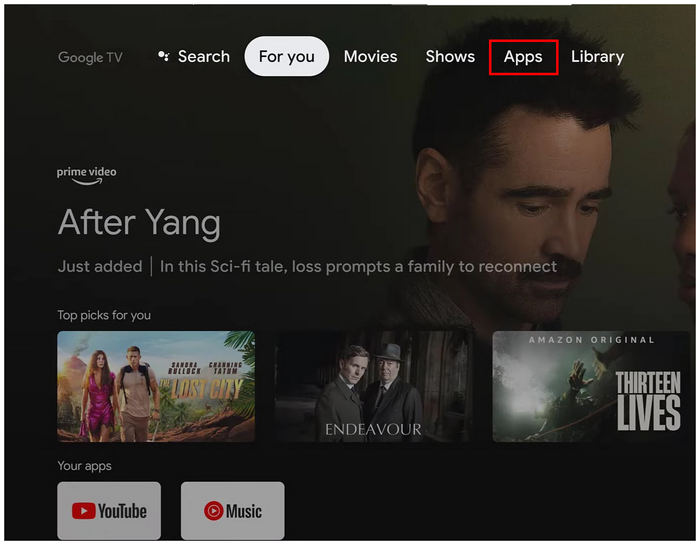
Vaihe 2. Käytä ohjelmiston latausohjelman hakupalkkia ja kirjoita Pluto TV etsimään sitä.
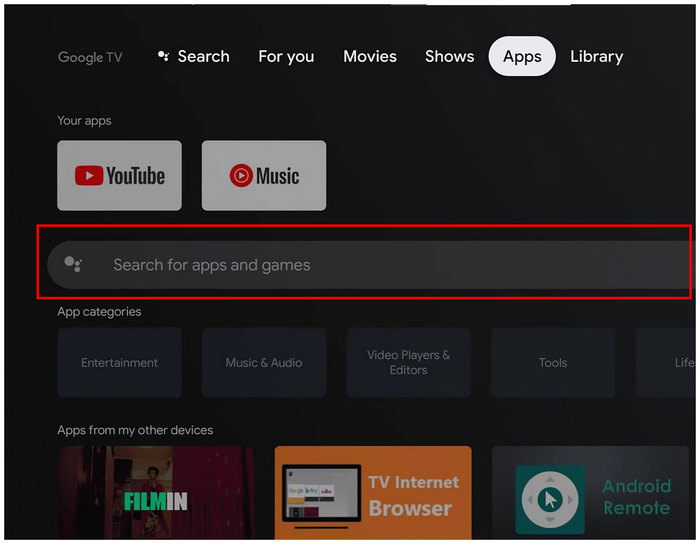
Vaihe 3. Kun Pluto TV on valittu, napsauta Asentaa -painiketta ladataksesi sovelluksen Smart TV -laitteellesi.
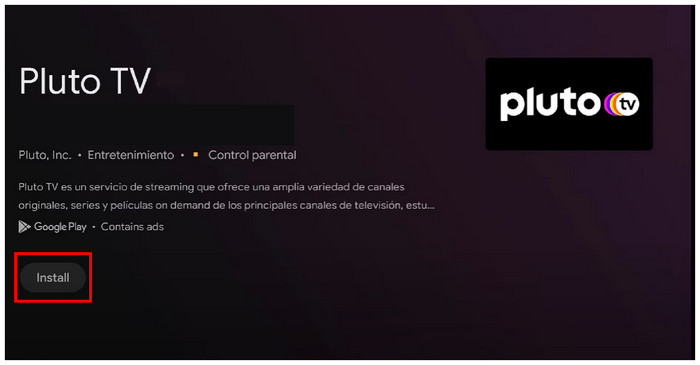
Kun Pluto TV on asennettu, voit käyttää sitä ilmaiseksi suosikkiohjelmiesi ja -elokuviesi katseluun niin kauan kuin olet Yhdysvalloissa. Jos haluat oppia hankkimaan ohjelmiston Yhdysvaltojen ulkopuolisille maille, jatka lukemista alla.
Osa 3. Kuinka katsella Pluto-televisiota suljetussa maassa
iPhone GPS Spoofer Pluto TV -mobiilisovelluksessa
Ensimmäinen vaihtoehto Pluto-TV:n katseluun estetyssä maassa on iPhone GPS Spoofer, ihanteellinen työkalu Pluto TV:n käyttäjille, jotka käyttävät iPhone-laitetta. Kuten nimestä voi päätellä, tämä ohjelmisto muuttaa siihen liitetyn iOS-laitteen sijaintia muuttamalla älypuhelimen GPS-sijaintiasetuksia.
Tämän työkalun avulla voit nyt määrittää iPhonesi sijainnin valitsemassasi Yhdysvaltain osavaltiossa, jotta Pluto TV voidaan ladata laitteellesi ja katsella elokuvia ja ohjelmia. Tämän käytön lisäksi työkalu on myös hyvä vaihtoehto yksityisyytesi säilyttämiseen julkisia verkkoja käytettäessä, sillä puhelimesi fyysinen sijainti on tärkeää tietoa, jota voidaan helposti hyödyntää.
Lue alla oleva täydellinen opas oppiaksesi käyttämään iPhonen GPS-spooferia sijaintisi asettamiseen Yhdysvaltoihin ja siten Pluto TV -sovelluksen käyttämiseen. Pääkohteeksi valitaan Yhdysvallat, koska siellä palvelu oli alun perin saatavilla.
Lataa ensin ohjelmisto, jotta opit käyttämään työkalua helpommin vaiheittaisen oppaamme avulla.
Vaihe 1. Kun iPhone GPS Spoofer on asennettu, napsauta alkaa ja seuraa ohjeita yhdistääksesi iPhonesi ohjelmistoon.
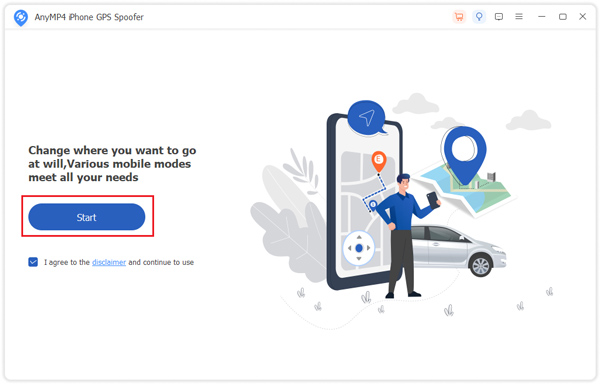
Vaihe 2. Kun iPhone-laitteesi on yhdistetty, valitse Muokkaa sijaintia vaihtoehto seuraavassa ikkunassa. Aseta sitten karttaosoitin mihin tahansa paikkaan Yhdysvalloissa.
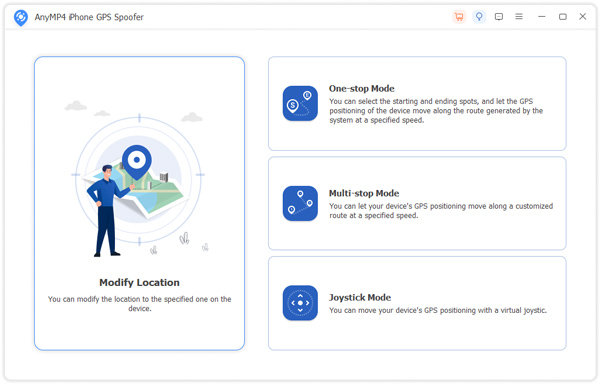
Vaihe 3. Lopuksi, kun muokattu sijaintisi on nyt asetettu, napsauta Vahvista Muokkaa asettaaksesi sijainnin uudeksi virtuaaliseksi sijainniksi. Voit nyt asentaa Pluto TV:n ja nauttia sen käytöstä iOS-laitteellasi.
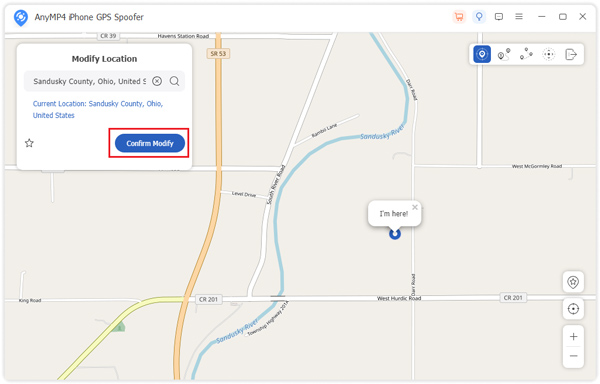
Tämän oppaan seuraamisen jälkeen toivomme, että voit nyt nauttia Pluto TV:stä iPhone-laitteellasi sen käytön jälkeen, vaikka olisit Yhdysvaltojen ulkopuolella. Sinun tarvitsee vain nauttia suosikkiohjelmistasi ja -elokuvistasi suoratoistopalvelussa.
VPN verkossa
GPS-huijauksen tapaan VPN:ää (Virtual Private Network) voidaan käyttää myös siihen kytketyn laitteen digitaalisen sijainnin säätämiseen. Tämä vaihtoehto voi myös asettaa laitteesi sijaitsemaan Yhdysvalloissa, vaikka olisit maan ulkopuolella.
Valitettavasti VPN-sovellukset ovat usein maksullisia sovelluksia, joiden käyttöönotto vaatii teknistä tietämystä. Tämä mielessä pitäen VPN:n vaiheittaisen oppaan tarjoaminen on monimutkaisempaa, koska kunkin ohjelmiston asetukset ovat erilaiset. Tästä johtuen valitsemasi VPN-palvelun oppaaseen luottaminen on paljon luotettavampaa kuin yleinen asennusopas.
Tämän oppaan rajoituksen vuoksi tarjoamme seuraavaksi parhaan asian ja esittelemme joitain suosittuja VPN-palveluita, joita voit käyttää:
- NordVPN
- ExpressVPN
- ProtonVPN
- Opera-selain ilmainen VPN
- Surfhai
Koska näiden sovellusten välillä on suuria eroja, suosittelemme tarkistamaan ne itse oppiaksesi määrittämään kunkin VPN-työkalun.
Myös VPN-työkalut antavat sinulle mahdollisuuden katso MX Player USA:ssaja muissa ei-paikallisissa maissa.
Osa 4. Kuinka ladata elokuvia tältä verkkosivustolta.
Yksi Pluto TV:n suurimmista vahvuuksista on sen käytännöllisesti katsoen rajoittamaton elokuvien ja TV-ohjelmien kirjasto, jota voit selata koko päivän katsoaksesi. Valitettavasti ohjelmisto ei sisällä ominaisuutta näiden videoiden lataamiseen. Tätä silmällä pitäen käyttämällä näytön tallennustyökalua, kuten Näytön tallennin tietokoneellasi on paras tapa ladata elokuvia suoraan Pluto TV:stä.
Screen Recorder on vankka vaihtoehto elokuvien tallentamiseen Pluto TV:stä tallentamalla ne reaaliajassa. Jos olet epävarma tällä vaihtoehdolla kaapattavien tallenteiden laadusta, älä pelkää. Ohjelmisto pystyy tallentamaan videoita jopa 4K UHD -tarkkuudella ilman resoluutioongelmia. Lisäksi sen äänentallennusominaisuudet ovat myös näytöntallennusmarkkinoiden parhaat, joten se on ihanteellinen vaihtoehto videoiden tallentamiseen suoratoistopalveluista, kuten Pluto TV:stä. Näiden ominaisuuksien avulla työkalu pystyy tallentamaan videoita häviöttömillä standardeilla lähes 1:1 kopiolaadulla.
Lataa Screen Recorder nyt ja seuraa oppaamme oppiaksesi käyttämään sitä videoiden lataamiseen Pluto TV:stä.
Ilmainen lataus
Windowsille
Suojattu lataus
Ilmainen lataus
macOS:lle
Suojattu lataus
Vaihe 1. Avaa Pluto TV ja aseta elokuva toistettava koko näytölle.
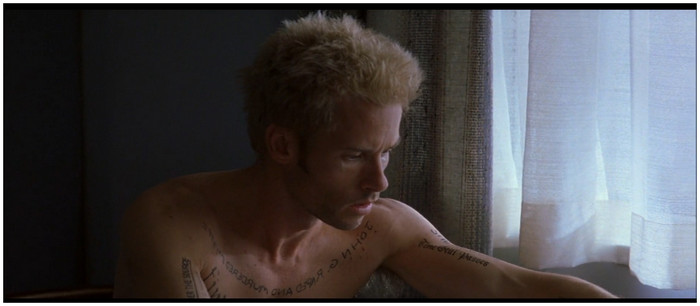
Vaihe 2. Avaa seuraavaksi Screen Recorder ja siirry kohtaan Videonauhuri tila. Aseta tallennusalueruudun avulla se näytön osa, jonka voit tallentaa. Napsauta sitten REC -painiketta aloittaaksesi tallennusprosessin.
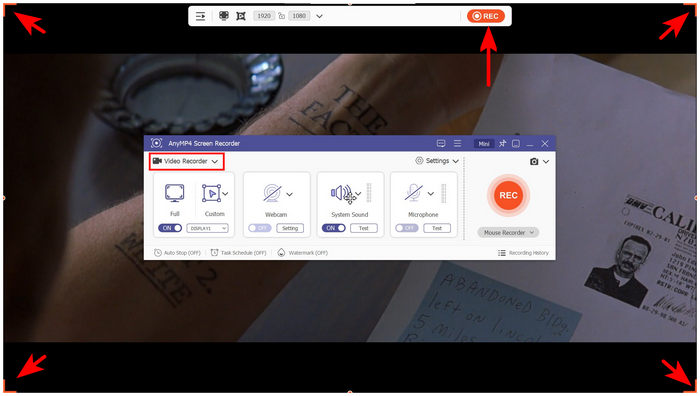
Vaihe 3. Tallennuksen jälkeen voit muokata Pluto TV:stä tallennettua elokuvaa käyttämällä Olennainen editori tallennusohjelmiston ominaisuudet. Muussa tapauksessa napsauta Kansio -kuvaketta etsiäksesi tallennetun elokuvan tietokoneeltasi, joka on nyt saatavilla henkilökohtaiseen käyttöön.

Vaikka Pluto TV on ilmainen käyttää, lataustoiminto puuttuu valitettavasti ohjelmistosta. Siitä huolimatta voit silti ladata suoratoistopalvelusta saatavilla olevia elokuvia, jos osaat käyttää oikeaa työkalua, kuten Screen Recorderia.
Toinen tapa ladata videoita Pluto TV:stä on StreamByte for Video.
Ilmainen lataus
Windowsille
Suojattu lataus
Ilmainen lataus
macOS:lle
Suojattu lataus
Osa 5. Usein kysyttyä Pluto TV:n saamisesta Smart TV:hen
-
Onko Pluto TV turvallinen?
Kyllä, se on. Pluto TV:stä voi nauttia turvallisesti. Valitettavasti mainoksista eroon oppiminen Pluto TV:ssä olisi hankalampaa, koska työkalulle ei ole saatavilla premium-suunnitelmia.
-
Onko Pluto TV hyvä?
Kyllä, se on. Tämä suoratoistopalvelu tarjoaa yli 1000 elokuvaa ja ohjelmaa, ja se on myös ilmainen. Lue tämä artikkeli oppiaksesi saamaan Pluto TV:n televisiooni.
-
Onko Pluto TV laillista Isossa-Britanniassa?
Kyllä, Pluto TV on laillinen Isossa-Britanniassa. Se on yksi Yhdysvaltojen ulkopuolella olevista alueista, jossa Pluto TV:tä voidaan käyttää. Jos asut ulkomailla ja haluat tietää, mikä on Pluto TV Isossa-Britanniassa, lue tämä artikkeli saadaksesi täydellisen yleiskatsauksen työkalusta.
-
Voinko saada Pluto TV:n Sky Q:sta?
Kyllä, voit. Sky Q on eurooppalainen televisiopalvelu, joka voi käyttää Pluto TV:tä. Nauti Pluto-television katselusta tällä ohjelmistolla.
-
Onko Pluto TV laillista?
Kyllä, se on. Työkalu on rekisteröity ja laillinen maissa, joissa se on saatavilla, kuten Yhdysvalloissa, Kanadassa, Euroopassa ja Australiassa. Olet turvassa käyttäessäsi Pluto TV:tä.
-
Onko Pluto TV ilmainen?
Jos mietit, voiko Pluto-televisiota katsella ilmaiseksi, vastaus on kyllä. Lue tämä artikkeli oppiaksesi kuinka saat Pluto TV:n Smart TV -järjestelmääsi. Jos etsit vastausta siitä, kuinka paljon Pluto TV -sovellus maksaa, toivomme sen ilmaisen hinnoittelun olevan myönteinen vastaus.
Käärimistä
Toivomme, että tämä artikkeli on auttanut sinua oppimaan Pluto TV:n määrittämisen Smart TV:ssäsi, vaikka olisit niiden maiden ulkopuolella, joissa se on saatavilla. Jos haluat käyttää palvelua puhelimellasi, voit käyttää iPhone GPS Spooferia. Jos tavoitteesi on kuitenkin ladata elokuva, voit kokeilla Screen Recorderia.
Jaa tämä artikkeli verkossa auttaaksesi muita käyttäjiä, jotka etsivät Pluto TV:n asennusopasta.
Lisää Blu-ray Masterilta
- 4 parasta älytelevisiota, joissa on sisäänrakennettu DVD-soitin [2025]
- Voitko toistaa MKV-videoita Apple TV:llä? Tässä ovat parhaat tavat
- Kuinka kytkeä DVD-soitin Roku TV:hen kahdella toimivalla tavalla
- 10 parasta Xmovies8-sivustoa, joilla voit katsoa trendikkäitä elokuvia ilmaiseksi
- Movie2K-sivustot, joita kannattaa kokeilla korkealla suoratoistolaadulla
- 10 johtavaa Movie4k-sivustoa, joita voit kaipaa

